GGU-STABILITY: Menüeintrag "einstellen" (Nagelwand)
Mit diesem Menüeintrag nehmen Sie Grundeinstellungen für die Nagelwand vor. Dazu muss der Schalter "Wand berechnen" aktiviert sein. Als erstes wählen Sie die Elemente aus, aus denen die Wand besteht.
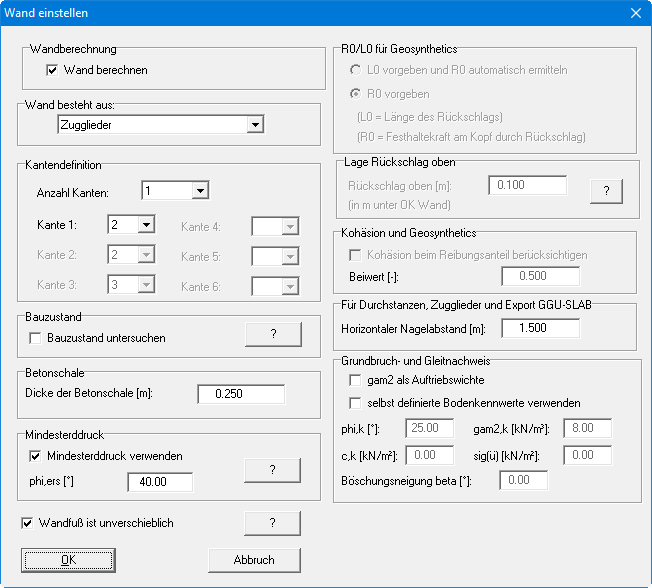
Die Kanten sind die Abschnitte des definierten Geländepolygonzuges. Sie werden von links nach rechts durchnummeriert. Im Programm GGU-STABILITY ist die Definition von maximal 6 vernagelten Böschungskanten möglich. Dazu geben Sie die Anzahl der vernagelten Böschungskanten vor und weisen diesen Kanten die entsprechenden Kantennummern zu (siehe nachfolgende Abbildung). Die definierten Böschungskanten werden in der Darstellung mit einer Linienwand hervorgehoben. Die Dicke der "Wand" können Sie unter dem Menüeintrag "Nagelwand / Graphik" verändern.
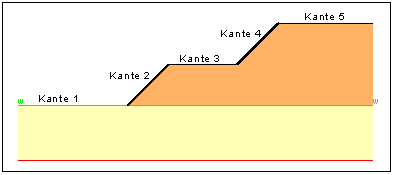
In der Abbildung sehen Sie die Kantennummerierung, die Kante 2 und die Kante 4 sind vernagelt (dicke Linie).
Je nach gewähltem Element sind verschiedene Eingabebereiche aktiv. Erläuterungen finden Sie nach Klicken auf die "?"-Knöpfe.
Die Kraft R0 kennzeichnet eine Verankerung am Kopf eines Geosynthetics, z. B. an einer Gabionenwand. Wenn Sie "Geosynthetics" als Vernagelungselement und "L0 vorgeben und R0 automatisch ermitteln" gewählt haben, geben Sie bei der anschließenden Generierung der Geosynthetics die Rückschlaglänge L0 ein. Das Programm berechnet dann automatisch die Kraft R0 aus dem Rückschlag.
Die "Dicke der Betonschale" und der "Horizontale Nagelabstand" sind nur für den Durchstanznachweis, für Zugglieder und für den Datenexport nach GGU-SLAB von Bedeutung.
Weitere Informationen zum Schalter "Bauzustand untersuchen" werden Ihnen nach Klicken auf den Knopf "?" angezeigt.
Wenn Sie den Schalter "gam2 als Auftriebswichte" aktivieren, wird dies beim Nachweis der Grundbruchsicherheit entsprechend berücksichtigt (siehe "Theoretische Grundlagen: Nachweis der Grundbruchsicherheit"). Wenn die Bodenkennwerte im Untergrund von den automatisch über Mittelwerte ermittelten Kennwerten abweichen, können Sie nach Aktivierung des Schalters "selbst definierte Bodenkennwerte verwenden" in den nachfolgenden Eingabeboxen eigene Werte eingeben.
